chrome卸载程序在哪里 怎么彻底卸载chrome
更新时间:2023-02-27 08:47:48作者:qiaoyun
chrome是款很不错的浏览器,许多人也都会选择安装使用,但是在使用一段时间后,可能不想用了,就想要将其卸载,但是很多人并不清楚chrome卸载程序在哪里,为了帮助到大家,本文这就教大家彻底卸载chrome的详细方法供大家参考吧。
方法一:使用系统程序卸载
1、首先在“开始”中打开“控制面板”,并在控制面板中找到“卸载程序”,打开;
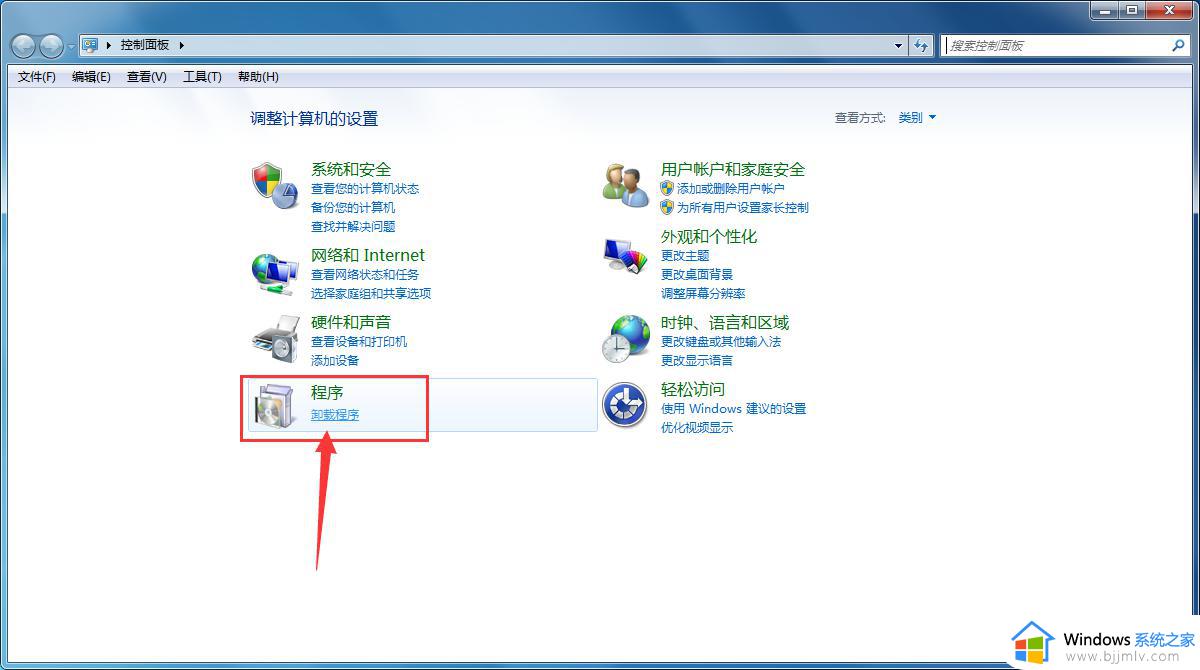
2、接着找到谷歌浏览器,右键点击,然后选择卸载就可以了。

方法二:强行删除
1、首先我们找到谷歌浏览器的安装位置(鼠标右键点击谷歌浏览器图标,然后点击“打开文件位置”);
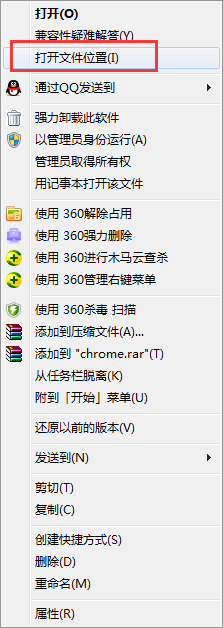
2、接着“Ctrl+A”选中所有文件,然后右键删除,清空回收站;
3、如果提示某些文件正在被使用无法删除,我们可以重启或者注销电脑之后再删除即可;
4、如果有无法删除的文件可以用360安全卫士等软件自带的文件粉碎器进行粉碎就可以了。
方法三:使用360安全卫士等软件卸载
这个方法是最常见也最简单的了,我们只需打开360安全卫士自带的软件管家,在里边找到谷歌浏览器进行卸载就可以了,如下图:
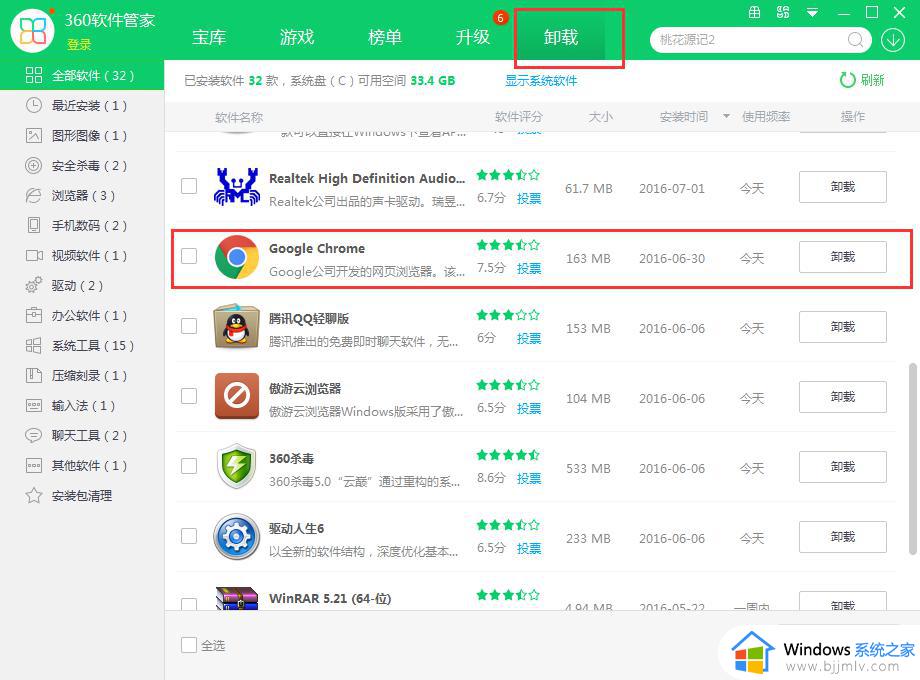
通过上面的方法就可以卸载chrome浏览器了,方法还是挺简单的,大家可以学习上面任意一种方法来机箱内操作吧。
chrome卸载程序在哪里 怎么彻底卸载chrome相关教程
- 一刀9999亿在哪里卸载 一刀9999亿的彻底卸载教程
- 电脑怎么卸载软件才能彻底?电脑如何卸载软件最彻底
- wps看图怎么卸载 如何把WPS图片从电脑里彻底卸载
- Solidworks如何彻底卸载干净 Solidworks彻底卸载的步骤
- 360桌面助手怎么卸载 360桌面助手彻底卸载教程
- 卸载KB4549951补丁详细教程 怎么彻底卸载补丁KB4549951
- 电脑卸载程序请等待当前程序完成卸载怎么回事 电脑卸载程序提示等待当前程序完成问题如何解决
- 电脑怎么卸载软件 卸载软件在哪里卸载
- qq如何卸载的彻底清除 qq怎么卸载干净
- 电脑如何卸载输入法 卸载输入法在哪里卸载
- 惠普新电脑只有c盘没有d盘怎么办 惠普电脑只有一个C盘,如何分D盘
- 惠普电脑无法启动windows怎么办?惠普电脑无法启动系统如何 处理
- host在哪个文件夹里面 电脑hosts文件夹位置介绍
- word目录怎么生成 word目录自动生成步骤
- 惠普键盘win键怎么解锁 惠普键盘win键锁了按什么解锁
- 火绒驱动版本不匹配重启没用怎么办 火绒驱动版本不匹配重启依旧不匹配如何处理
热门推荐
电脑教程推荐
win10系统推荐